Click & Finance
¿Qué es Cegid Click & Finance?
Cegid Click & Finance es un servicio que permite la financiación de facturas. Adelanta el cobro de tus clientes en tus facturas emitidas con este servicio.
Configuración del servicio
1 – Para activar el servicio en tu cuenta, en primer lugar, accede al apartado de «Configuración» desde tu perfil.
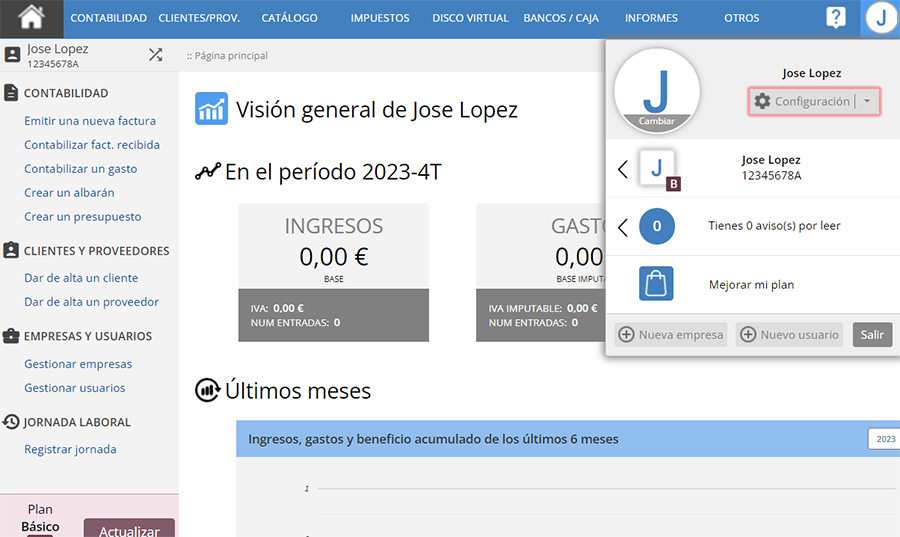
Y a continuación accede al módulo de «Aplicaciones externas».
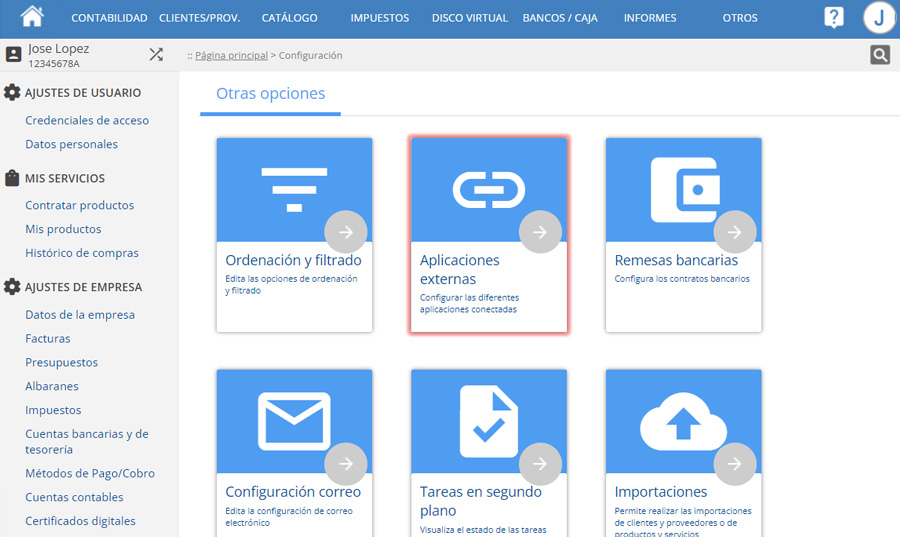
2 – Una vez dentro del apartado «Aplicaciones externas», accede hasta el apartado «Cegid Click & Finance».
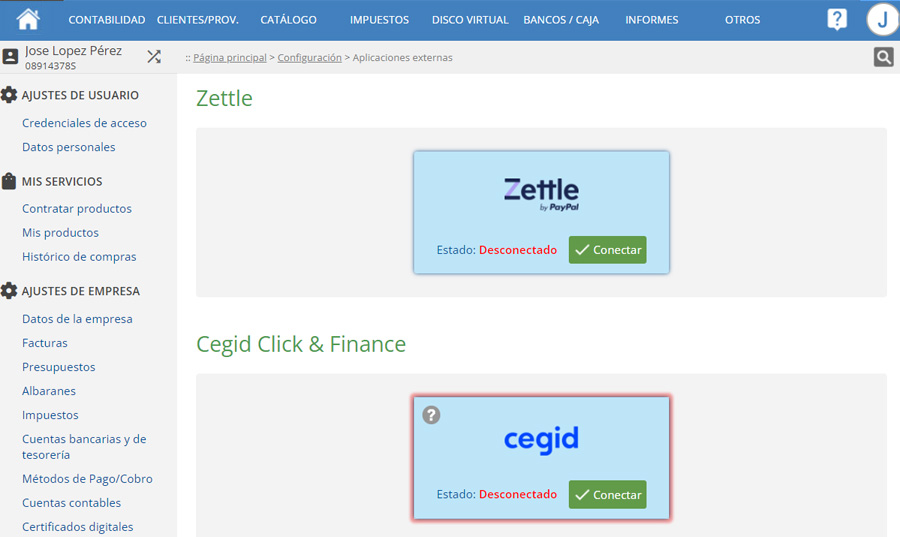
Te aparecerá que el estado es «Desconectado», haz click sobre «Conectar» para iniciar el servicio Cegid Click & Finance.
Te aparecerá una nueva ventana donde deberás introducir todos tus datos y haz clic sobre «Registrarse».
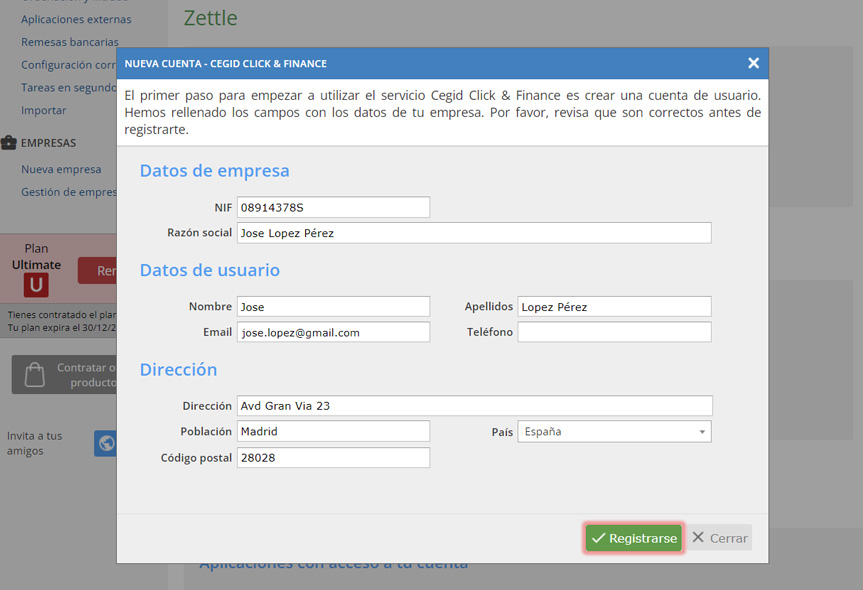
A continuación, te aparecerá un aviso de que tu cuenta se ha dado de alta correctamente, para finalizar el proceso de alta será necesario iniciar el proceso de configuración con Cegid Click & Finance, para ello, haz click sobre «Configurar».
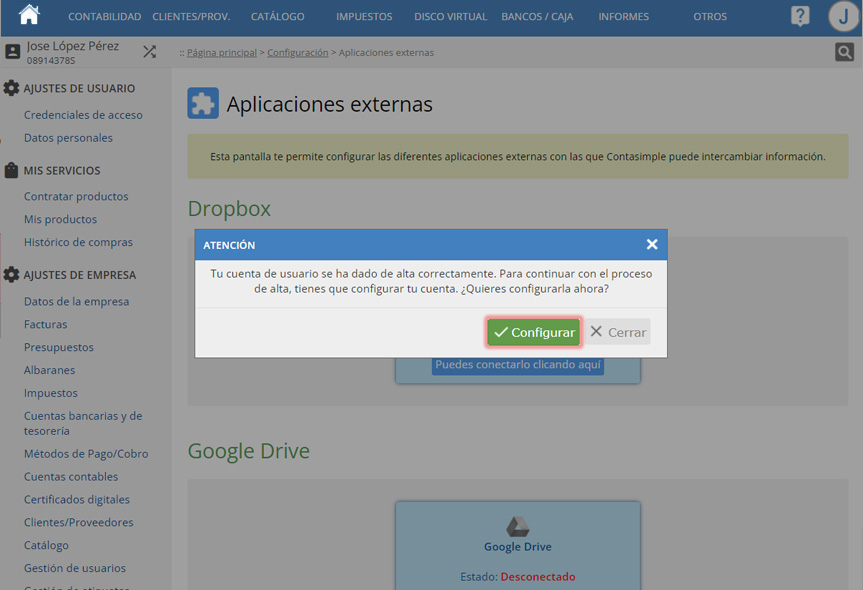
Se abrirá una nueva ventana donde deberás completar toda la información referente a tus datos fiscales para completar tu registro en Cegid Click and Finance.

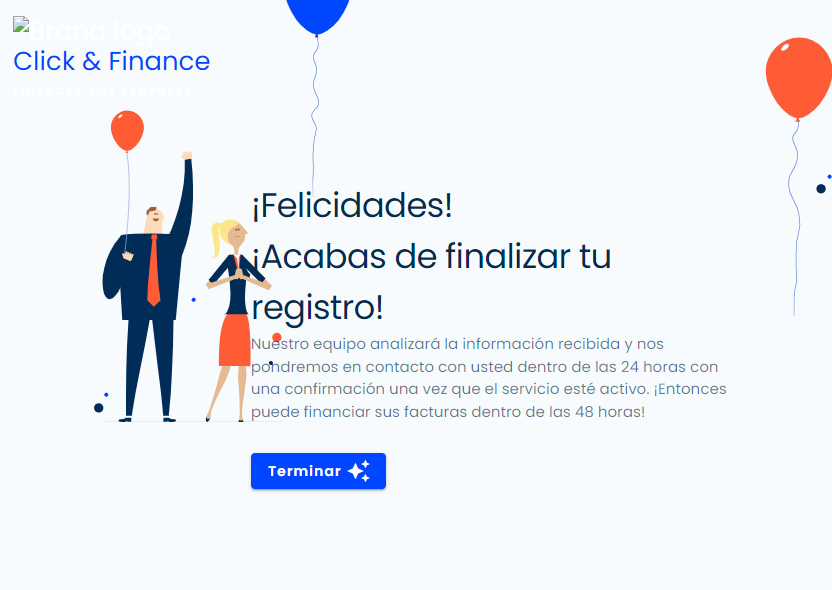
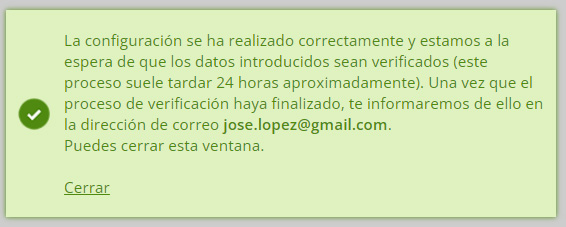
Una vez hayas completado todo el proceso y cerrado la ventana, en el mismo apartado de «Cegid Click & Finance» el estado te aparecerá como «Pendiente de verificación». El proceso de verificacion tardará unas 24/48 horas. Pasado ese tiempo, recibirás un aviso en tu correo electrónico con el resultado de la verificación.
3 – Si toda tu documentación presentada es correcta y Cegid Click & Finance considera que tu empresa cumple las condiciones para poder financiar facturas, te aparecerá como «Financiación activa», de lo contrario, te parecerá como «Denegado».
Si tu financiación finalmente es activa ya podrás disfrutar del servicio de financiación de facturas Cegid Click & Finance.
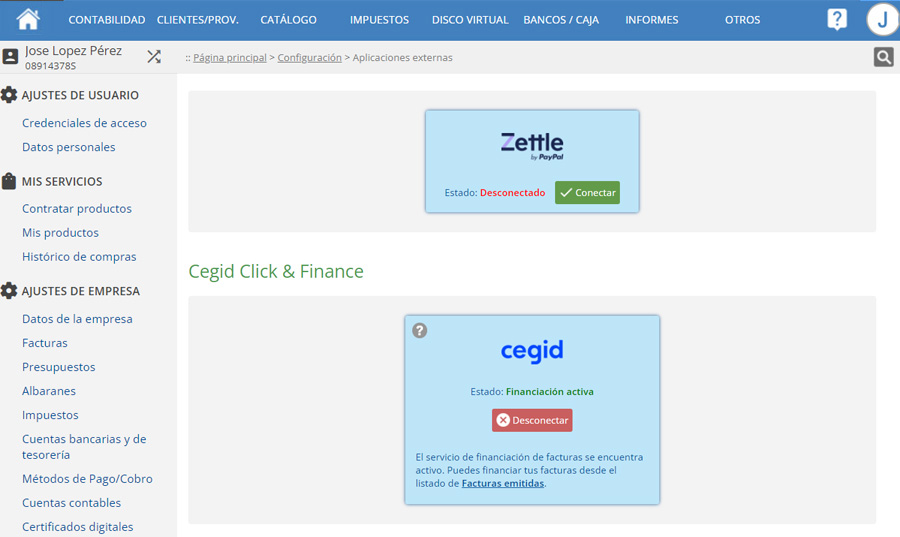
Cómo financiar facturas emitidas
Una vez tengas activo el servicio Cegid Click & Finance, ya podrás financiar tus facturas. Para ello, accede al apartado de «Facturas emitidas».
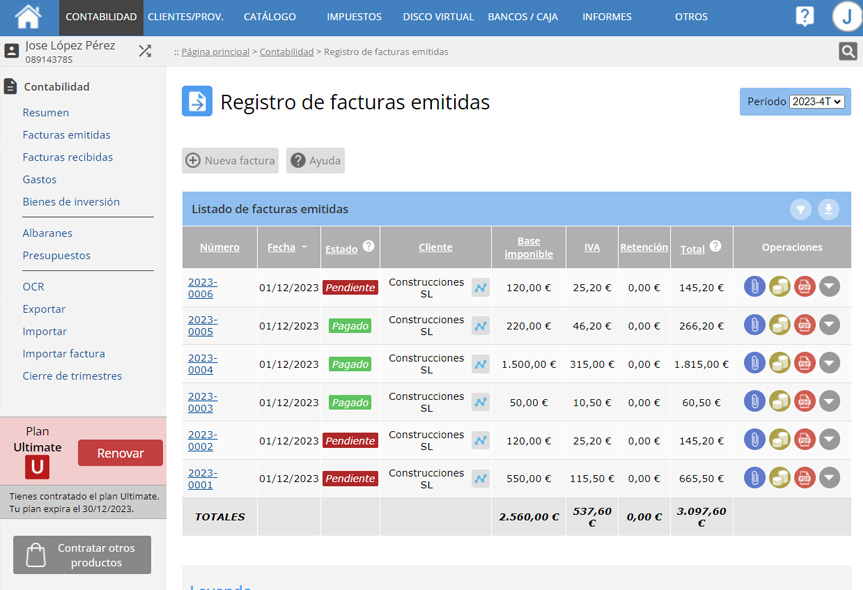
Podrás acceder de diferentes formas al servicio de financiar facturas:
Al crear una factura
Al crear una nueva factura emitida, cuando te aparece el mensaje de «Factura introducida correctamente» te aparecerá el apartado «Financiar factura».

Listado de facturas emitidas
También podrás acceder al servicio Cegid Click & Finance desde el listado de facturas emitidas. Selecciona la factura que quieras financiar y haz click sobre «Financiar factura».
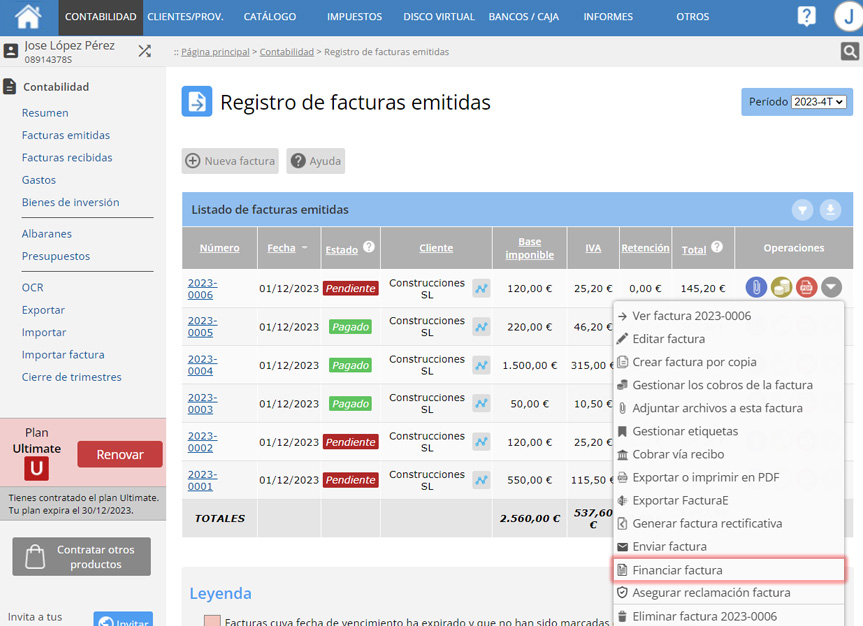
Al ver los detalles de una factura
Al seleccionar «Ver factura» en el listado de facturas emitidas, también te aparecerá la sección «Financiar factura».
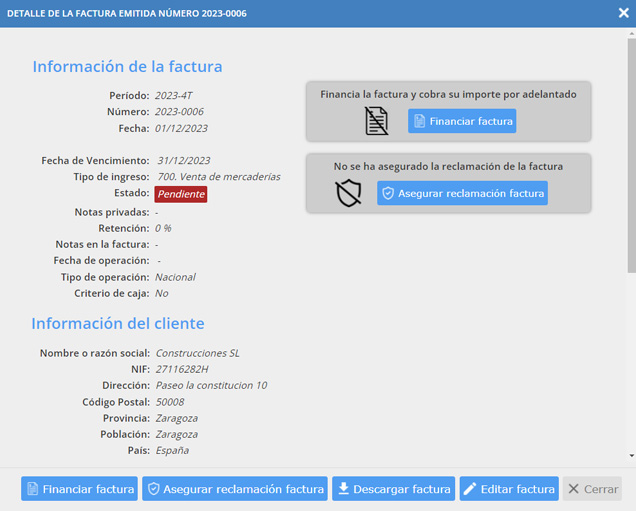
Al editar una factura
Al editar una factura, también te aparecerá la sección «Financiar factura».
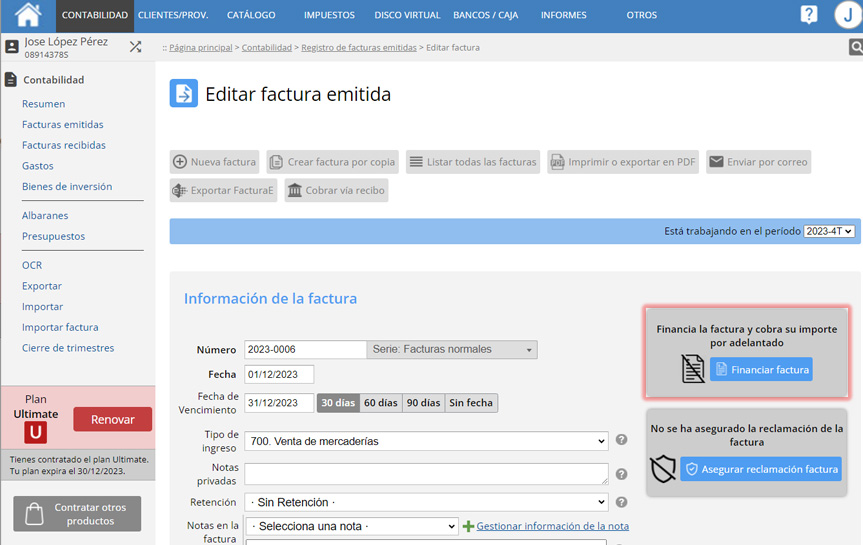
Cómo financiar tus facturas
El cliente de la factura ha de estar dado de alta en Cegid Click & Finance, si no lo está, se te mostrará una pantalla para que lo des de alta, precargando los datos que tenemos informados de tu cliente.
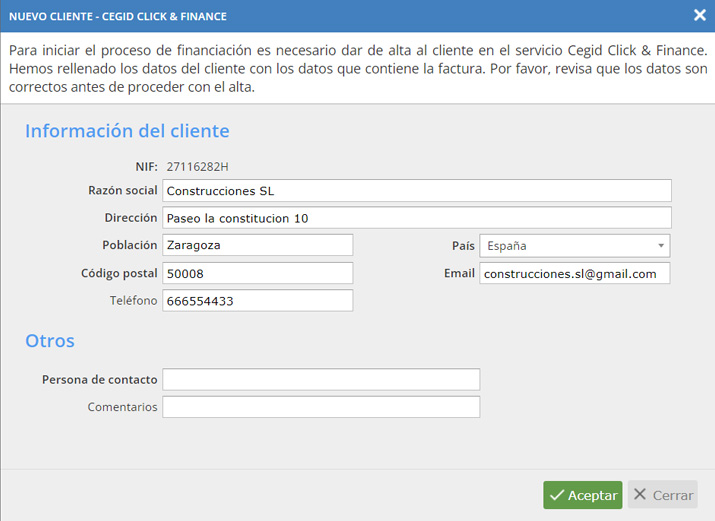
Si tu cliente ya está dado de alta, no será necesario este paso.
Al financiar una factura, se abrirá una nueva ventana donde deberás rellenar todos los campos, revisa que toda la información de tu factura es correcta y recuerda informar sobre el método de cobro.
Recuerda que solo podrás financiar las facturas que estén pendiente de cobro.
Finalmente haz click sobre «Financiar».
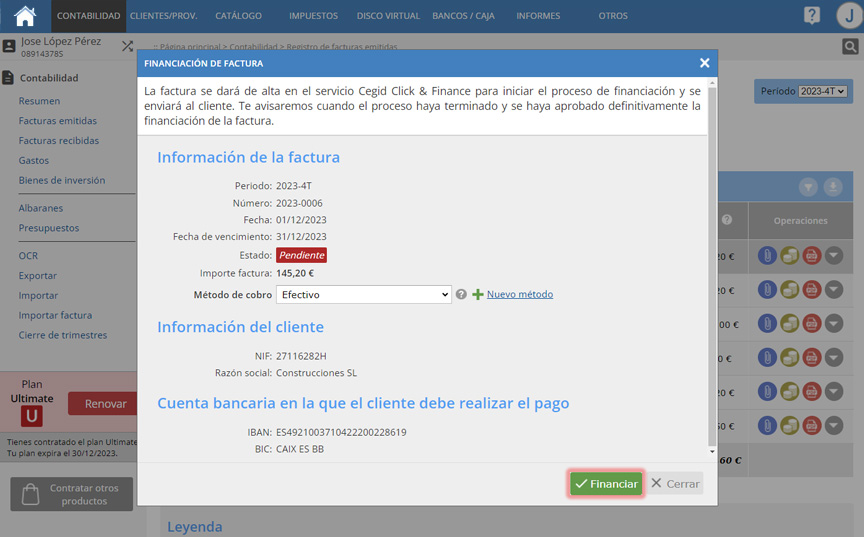
Se validará que la factura cumpla todas las condiciones para ser finasnciable, si tu cuenta, tu factura o tu cliente no cumple alguna de las condiciones para poder financiar tu factura, se te mostrará un mensaje por pantalla informándote del motivo del error.
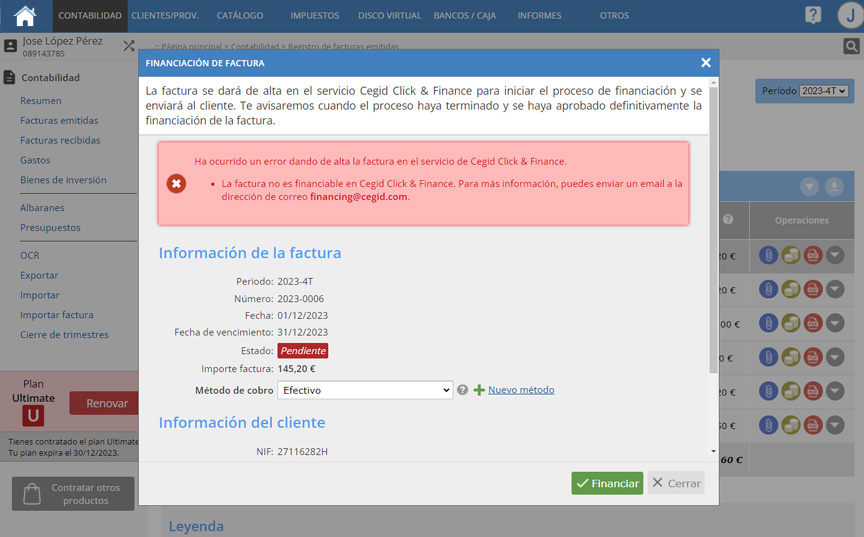
Una vez que tu factura esté financiada te aparecerá el siguiente icono en el listado de facturas emitidas, si seleccionas el icono podrás consultar los datos de financiación de la factura:
![]()
Recuerda que una vez que tu factura esté financiada esta no se podrá editar ni eliminar.
Consulta tus facturas financiadas
Una vez ya comiences a financiar tus factruas, podrás hacer un seguimiento de su estado desde el módulo «Cegid Click & Finance». Accede a el a través de la pantalla Configuración.
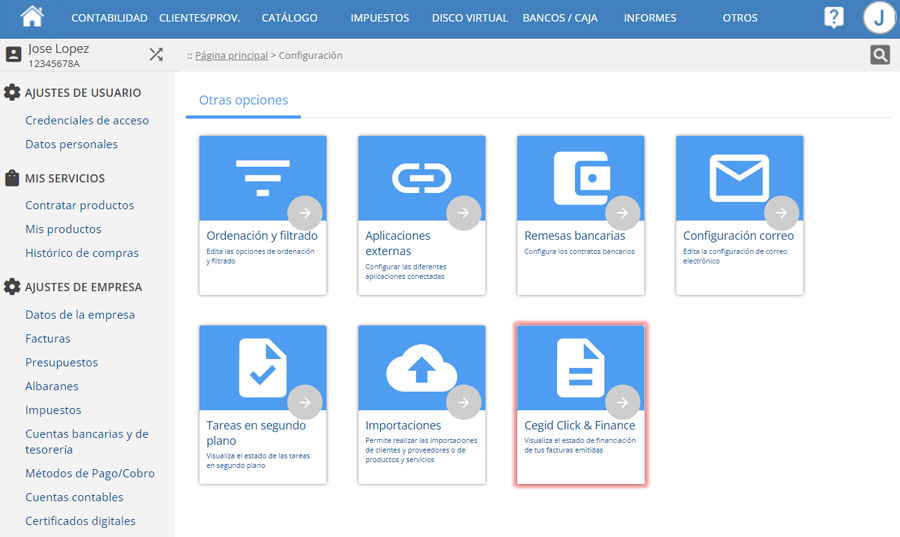
Te aparecerá un listado con todas tus facturas financiadas o en proceso de financiación donde te aparecerá: el número de factura, el identificador de la factura, la fecha de la solicitud de la financiación, el importe de la factura y el estado de la financiación.
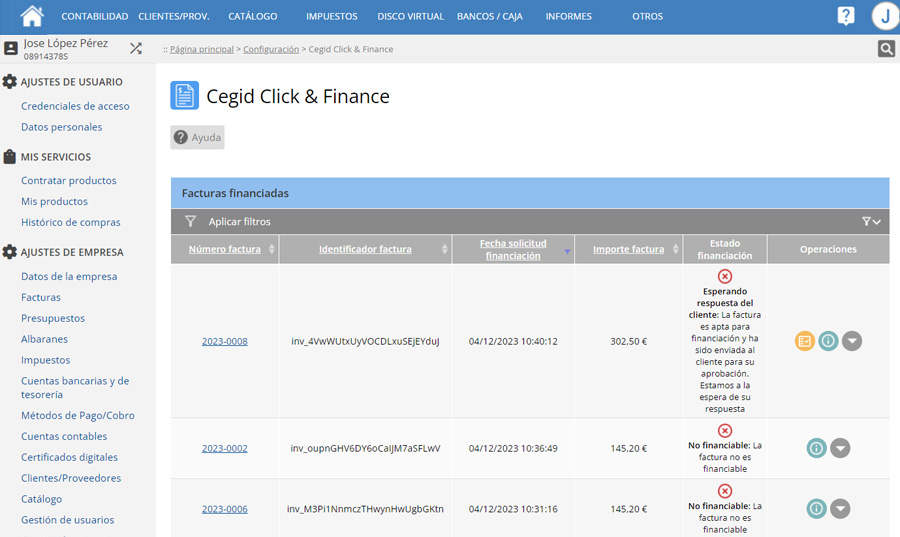
El apartado de «Estado de financiación» te mostrará la información del estado de tu factura financiada: si ya ha sido financiada, si falta información para poder financiarla, si la financiación ha sido cancelada…
En el apartado de operaciones dispondrás de diferentes opciones:
- Si durante el proceso de financiación ha ocurrido un error, aparecerá la opción «Reenviar datos financiación» para volver a comenzar el proceso de financiacón.
- «Actualizar datos» te permitirá actualizar la información de la financiación en tiempo real.
- «Ver detalles de financiación», al seleccionar esta opción te aparecerá una ventana con toda la información de tu factura financiada o en proceso de financión.
En la ventana de «Ver detalles de financiacón» te aparecerá la siguiente información:
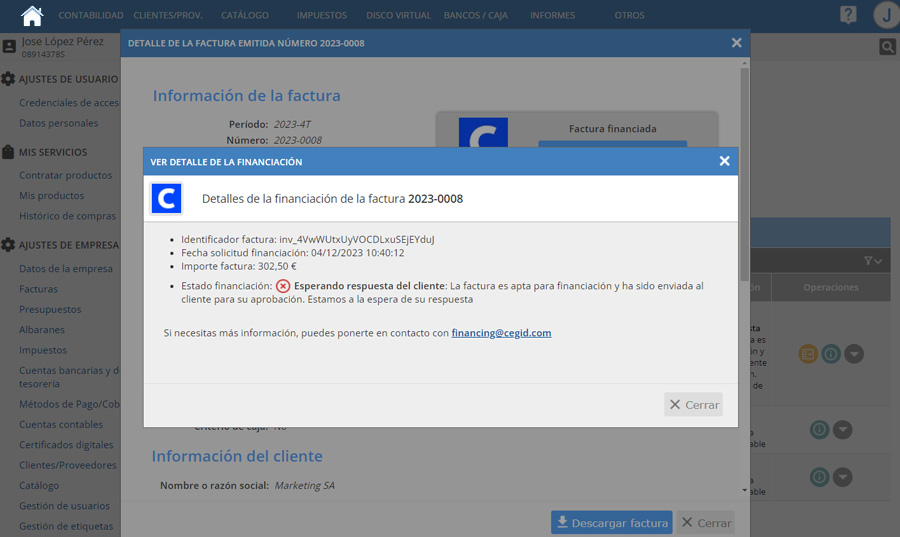
Requisitos de factura financiable
Para poder financiar una factura con el servicio Cegid Click & Finance la factura a financiar debe cumplir los siguientes requisitos:
- Solo podrán acceder al servicio Cegid Click & Fincance las empresas registradas con región fiscal España – Peninsula (todas excepto las pertenecientes a Canarias, Ceuta y Melilla).
- La reclamación de la factura no puede haber sido asegurada con Asegura tu factura (LISA).
- La factura NO puede haber sido ya financiada (no puedes volver a financiar una factura ya en proceso de financiación o ya financiada).
- La factura debe ser una factura emitida (no se podrán financiar las facturas recibidas u otro tipo de gastos).
- La fecha de factura no puede ser anterior a 8 días a partir de la fecha actual.
- La factura debe tener fecha de vencimiento.
- La fecha de vencimiento de la factura debe estar comprendida entre 30 y 90 días a partir de la fecha de factura.
- El estado de la factura debe ser Pendiente (no puede haber ningún cobro registrado, ni siquiera parcialmente).
- La factura debe tener asociada una serie de numeración de factura.
- La factura solo puede contener los tipos de IVA del 0%, 4%, 10% y 21%.
- Si la factura tiene retención, solo se permiten los tipos de retención del 1%, 2%, 7% y 15%.
- Si alguna de las líneas de la factura tiene Recargo de Equivalencia (distinto de cero) todas las líneas deben tener el mismo porcentaje de Recargo de Equivalencia y solo puede contener los tipos de Recargo de Equivalencia del 0%, 0,5%, 1,4% y 5,2%.
- El cliente de la factura debe tener país España.
- Al registrar al cliente en la factura debe aparecer la dirección, población, código postal y país.

